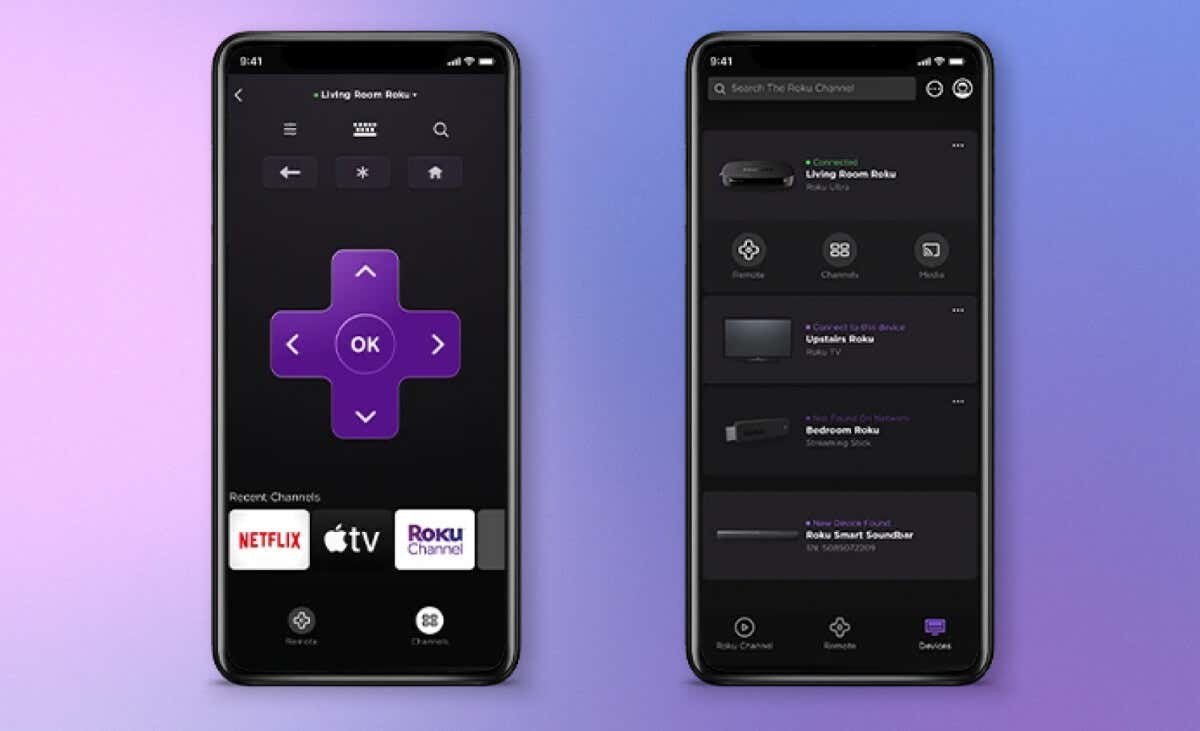
Roku 원격 앱을 설정하는 데 문제가 있나요? 앱이 Roku TV를 검색하지 못합니까? 아니면 스트리밍 장치를 감지했지만 연결이 설정되지 않습니까? 이 튜토리얼에서는 Roku 모바일 앱에 연결되지 않는 Roku TV 문제 해결 방법을 권장합니다.
Roku 앱이 TV에 연결되지 않는 이유
Roku 앱은 전원이 공급되지 않는 Roku 기기를 감지하지 않습니다. 앱을 설정하기 전에 장치의 전원이 켜져 있고 홈 네트워크에 연결되어 있는지 확인하세요. 네트워크 구성이 잘못되거나 충돌하면 Roku 원격 앱이 TV에 연결되지 않을 수 있습니다. 마찬가지로 Roku 앱이나 Roku TV 소프트웨어의 버그로 인해 연결 및 성능 문제가 발생하는 경우도 있습니다.
Roku 앱을 Roku TV에 연결하려면 아래 문제 해결 권장 사항을 따르세요.
1. 인터넷 연결 문제 해결

네트워크 연결 문제 은 Roku 기기와 Roku 앱 간의 간섭을 일으키는 주요 원인입니다. 다음은 이러한 연결 중단에 대한 몇 가지 문제 해결 방법입니다.
기기를 동일한 Wi-Fi 네트워크에 연결
원격 앱을 사용하려면 휴대전화와 Roku 기기가 동일한 네트워크에 있어야 합니다. 집에 여러 네트워크가 있는 경우 두 기기가 모두 동일한 네트워크에 있는지 확인하세요.
Roku TV 연결 세부정보 및 상태를 확인하려면 설정>네트워크>정보로 이동하세요.
연결 확인을 선택하여 네트워크/연결 품질을 테스트할 수도 있습니다.
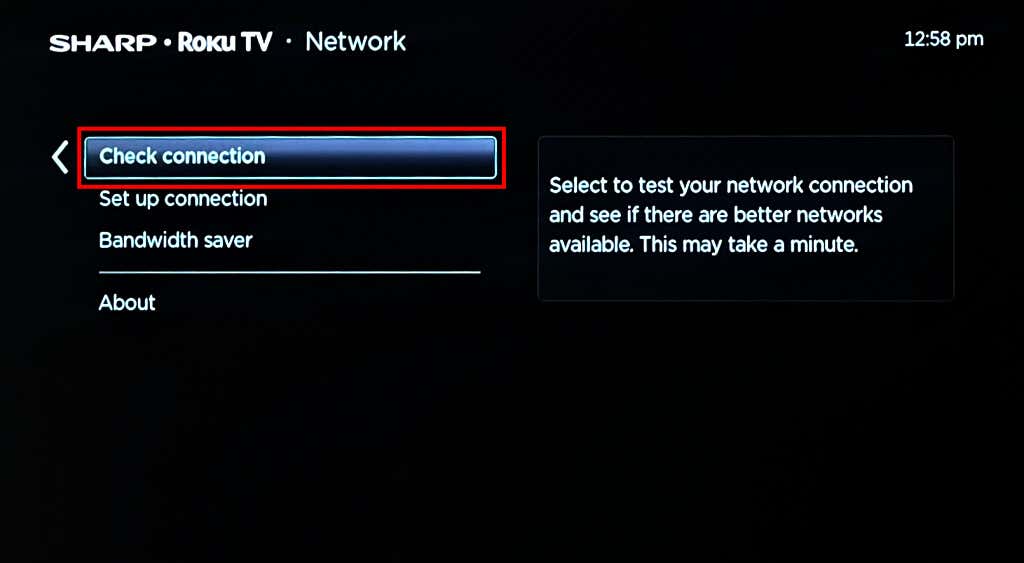
다음으로 전환 개인 IP 주소
Roku 앱은 공개 IP 주소에 할당된 기기를 검색하지 않습니다. Roku는 다음 범위 내의 개인 IP 주소를 통해 기기를 인터넷에 연결할 것을 권장합니다.
Roku IP 주소를 확인하려면 설정>네트워크>정보로 이동하세요.
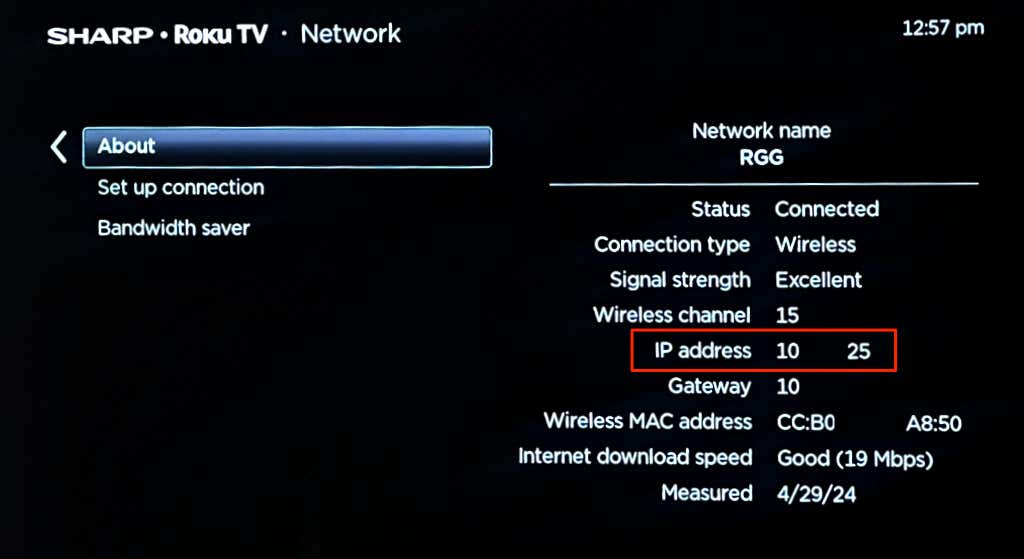
귀하의 IP 주소가 Roku의 권장 사항을 벗어나는 경우 네트워크 관리자나 인터넷 서비스 제공업체(ISP)에 문의하세요..
VPN 앱 또는 연결 끄기
VPN(가상 사설망) 연결은 Roku와 Roku 앱 사이에 간섭을 일으킬 수도 있습니다. 휴대폰에서 활성 VPN 연결을 모두 끄고 앱이 Roku를 감지하는지 확인하세요.
연결 재설정을 수행하세요
Roku 연결을 재설정하면 기기의 모든 네트워크 관련 설정이 삭제됩니다. 이는 원격 앱이 스트리밍 장치를 검색하거나 연결하지 못하게 하는 연결 문제를 해결하는 데 도움이 될 수 있습니다.
설정>시스템>고급 시스템 설정>네트워크 연결 재설정으로 이동하여 재설정을 선택하세요. 연결.
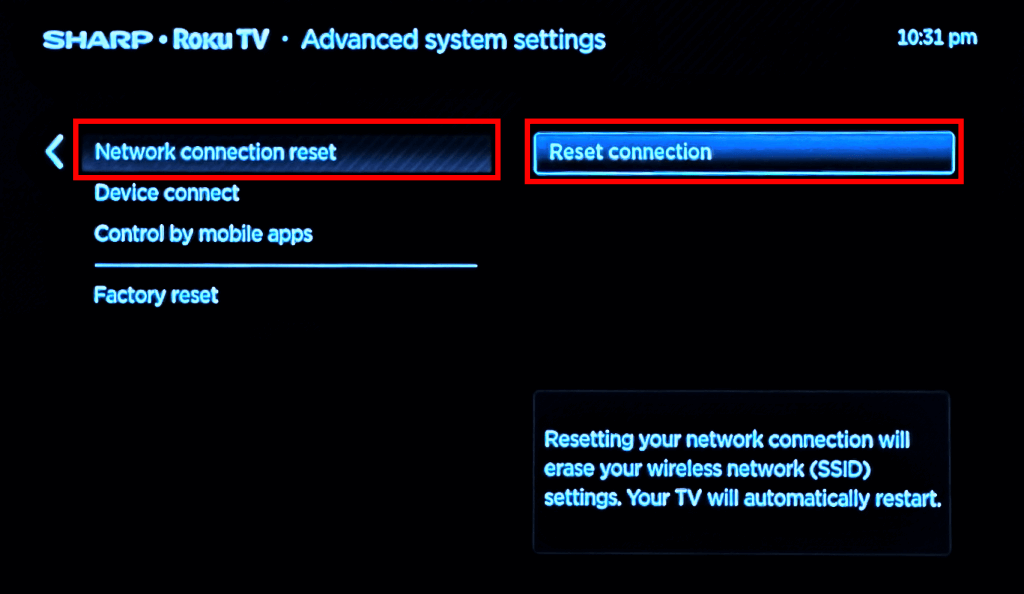
작업은 일반적으로 10~30초 정도 소요됩니다. 재설정 후 Roku가 다시 시작되면 휴대전화와 동일한 Wi-Fi 네트워크에 연결하고 앱 설정을 다시 시도해 보세요.
액세스 포인트 격리 끄기
인터넷 라우터에는 동일한 네트워크에 있는 장치를 서로 숨기는 액세스 포인트 격리 기능이 있습니다. 라우터에 액세스 포인트 격리가 활성화되어 있으면 Roku가 Roku 앱에 표시되지 않습니다.
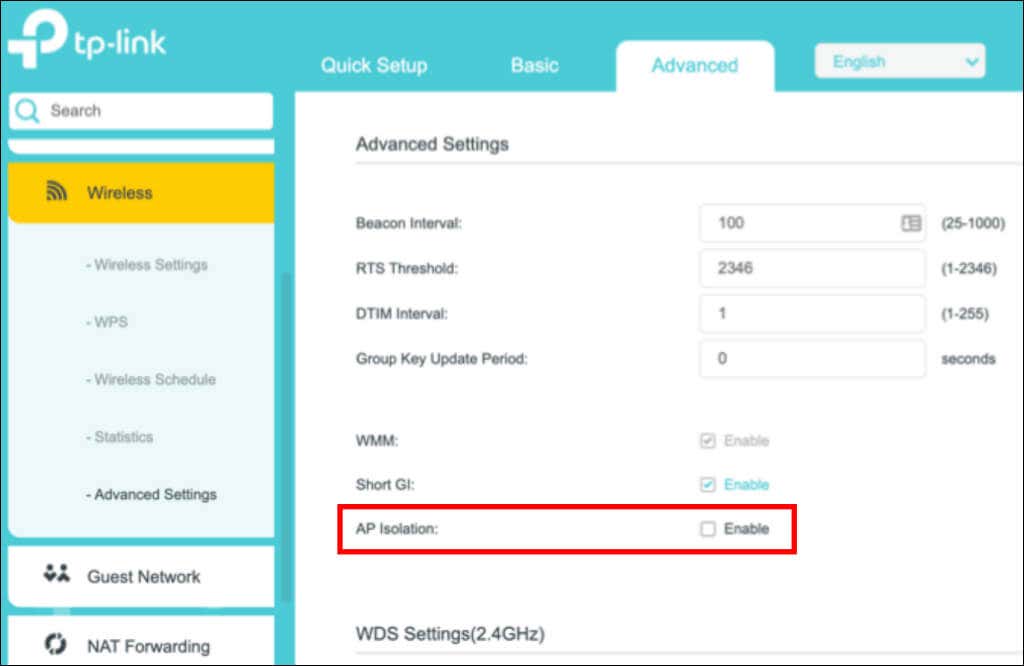
라우터의 관리 패널을 확인하고 '액세스 포인트 격리', 'AP 격리' 또는 '클라이언트 격리'를 끄세요. 모두 같은 의미이며 Roku 원격 앱을 TV에 연결할 수 있도록 꺼야 합니다. 도움이 필요하면 네트워크 관리자나 ISP에 문의하세요.
휴대폰의 네트워크 설정 재설정
Roku 앱이 다른 휴대전화의 TV에 연결되나요? 휴대전화의 네트워크 설정을 재설정하고 Roku와 동일한 네트워크에 연결한 다음 앱을 다시 설정하세요.
순정 Android를 실행하는 기기에서는 설정>시스템>옵션 재설정>모바일 네트워크 설정 재설정으로 이동하세요. 네트워크 재설정을 시작합니다. 삼성 기기를 사용하는 경우 설정>일반 관리>재설정>모바일 네트워크 설정 재설정으로 이동하세요.
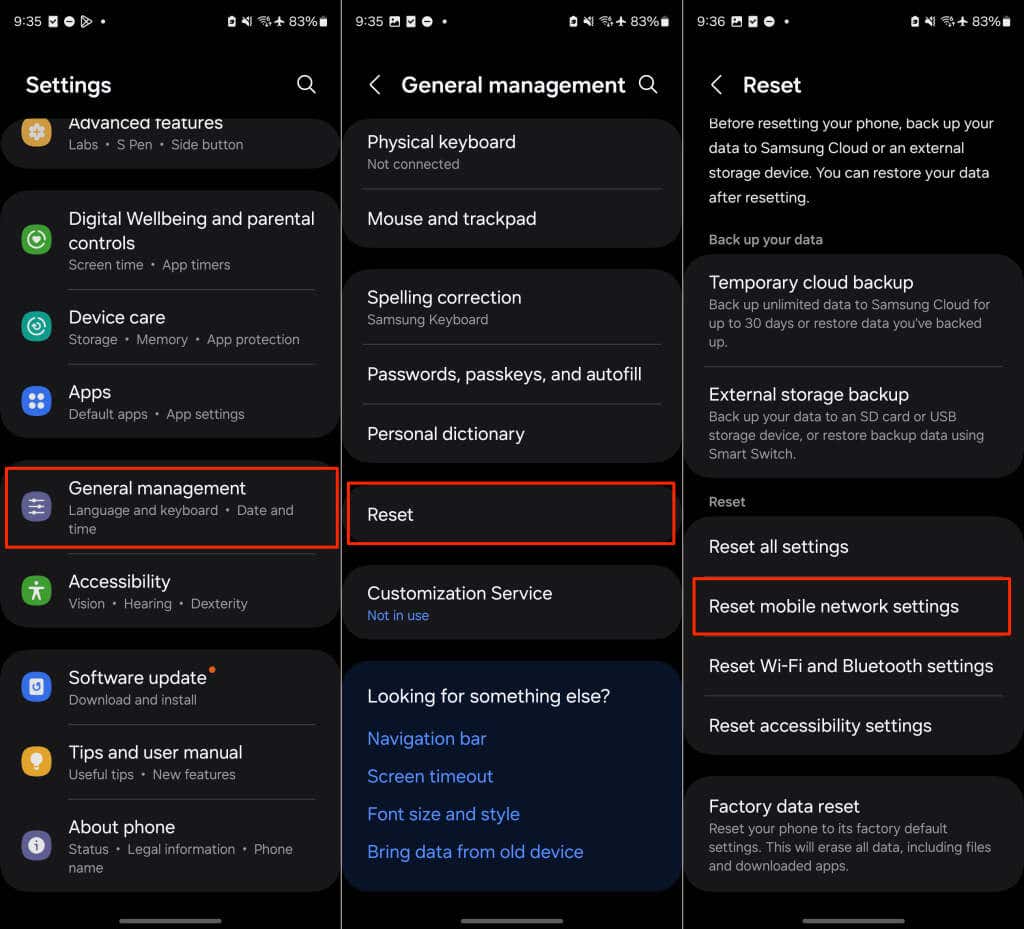
iPhone 및 iPad의 경우 설정>일반>iPhone 전송 또는 재설정/iPad><로 이동하세요. span>재설정을 선택하고 네트워크 설정 재설정을 탭하세요..
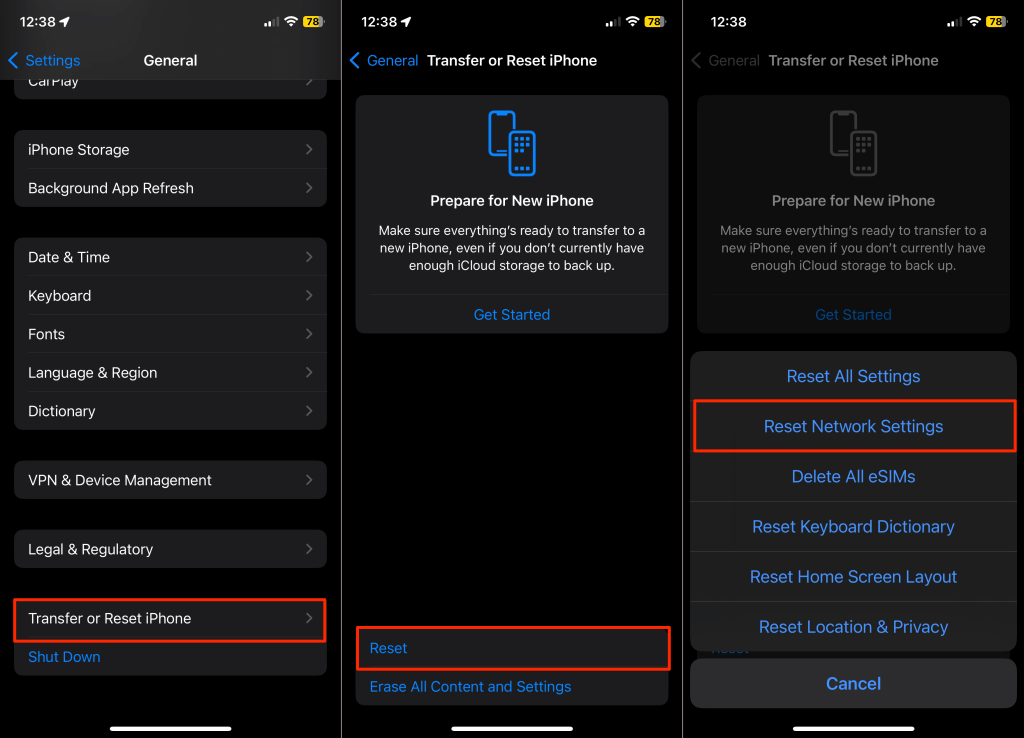
라우터 재부팅 또는 재설정
무선 라우터를 재부팅하면 홈 네트워크의 연결 문제를 해결할 수 있습니다. 라우터를 기본 설정으로 재설정 Roku 앱이 여전히 Roku 기기를 감지하지 못하는 경우.
2. Roku TV를 수동으로 연결
앱이 스트리밍 기기를 자동 감지하지 못하는 경우 Roku TV를 수동으로 설정해 보세요.
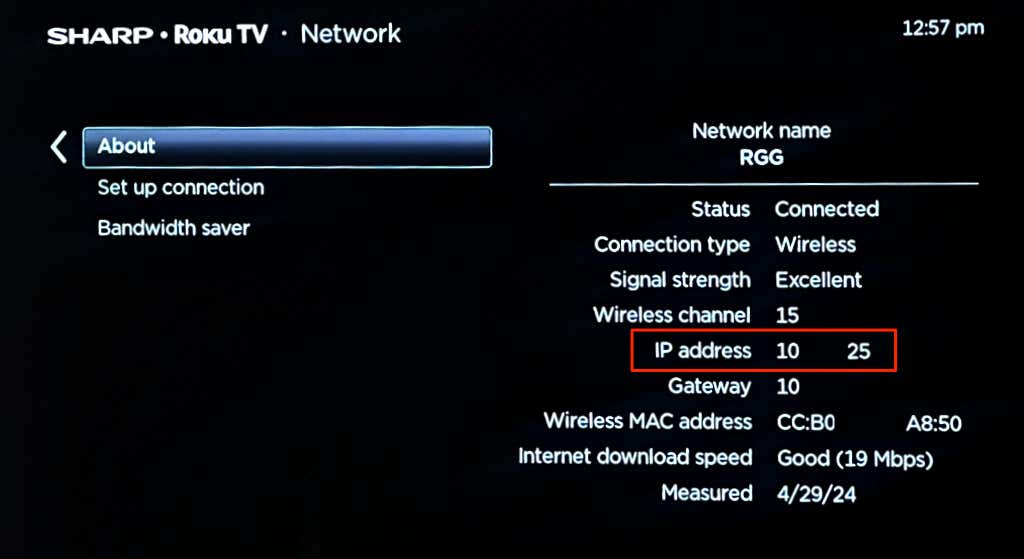
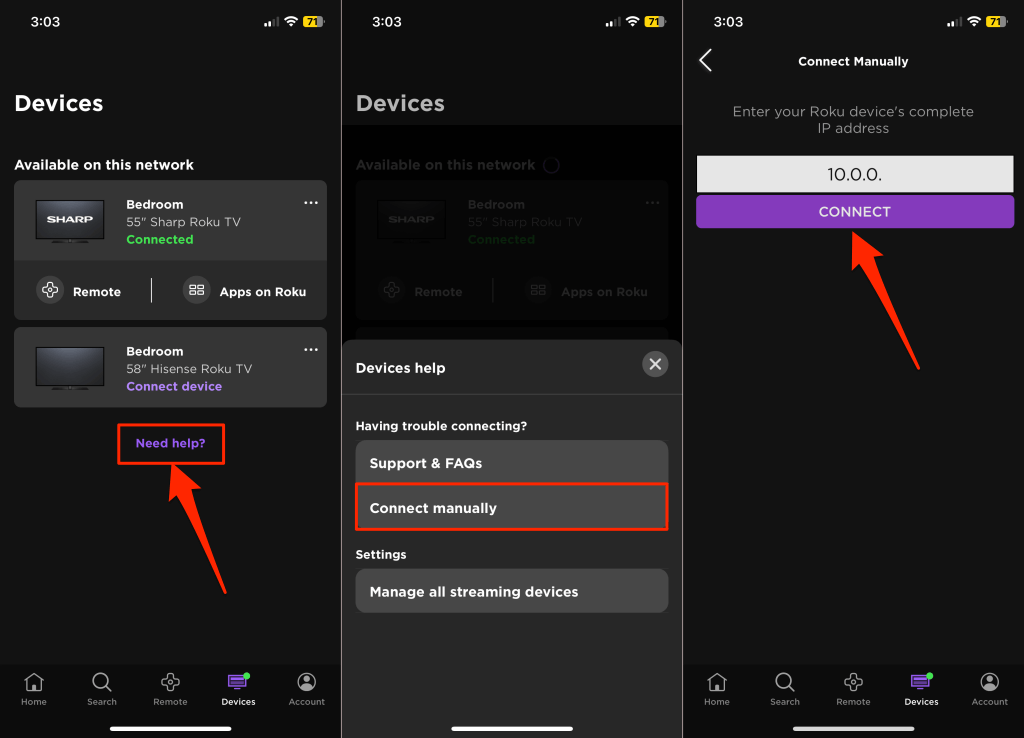
3. Roku TV 설정에서 모바일 앱 제어 활성화
Roku TV 설정을 확인하고 스트리밍 장치가 모바일 애플리케이션으로 제어되도록 구성되어 있는지 확인하세요. 모바일 앱의 네트워크 액세스를 끄면 Roku 앱이 TV에 연결되지 않습니다.
설정>시스템>고급 시스템 설정>모바일 앱으로 제어>네트워크로 이동 액세스하고 기본값또는 허용을 선택합니다.
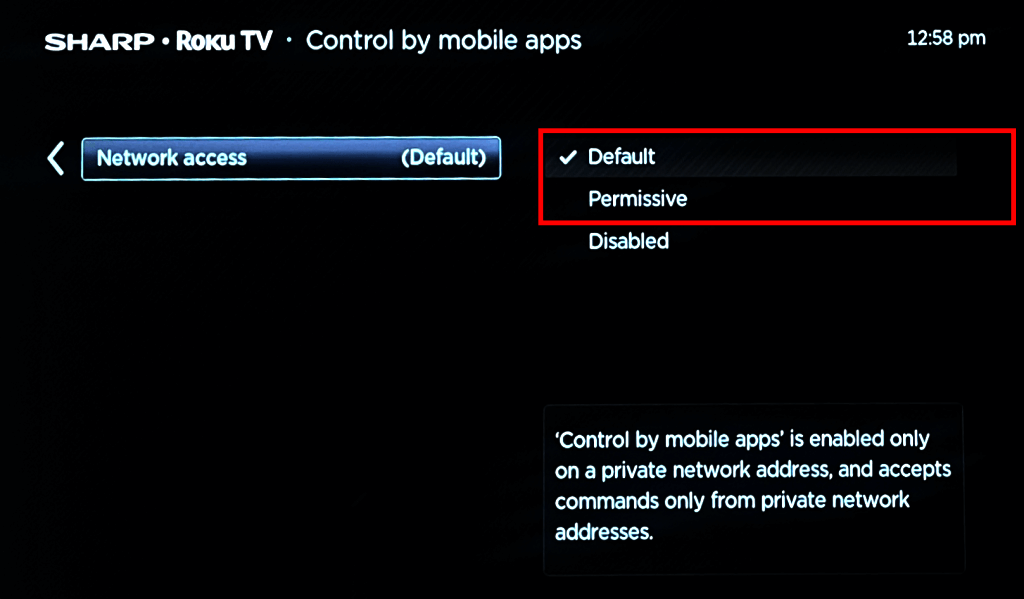
4 . Roku 앱을 강제 종료하고 다시 시작하세요
Roku 앱을 다시 시작하면 일시적인 오작동을 해결하고 다시 올바르게 작동할 수 있습니다.
Android에서 Roku 앱 강제 종료
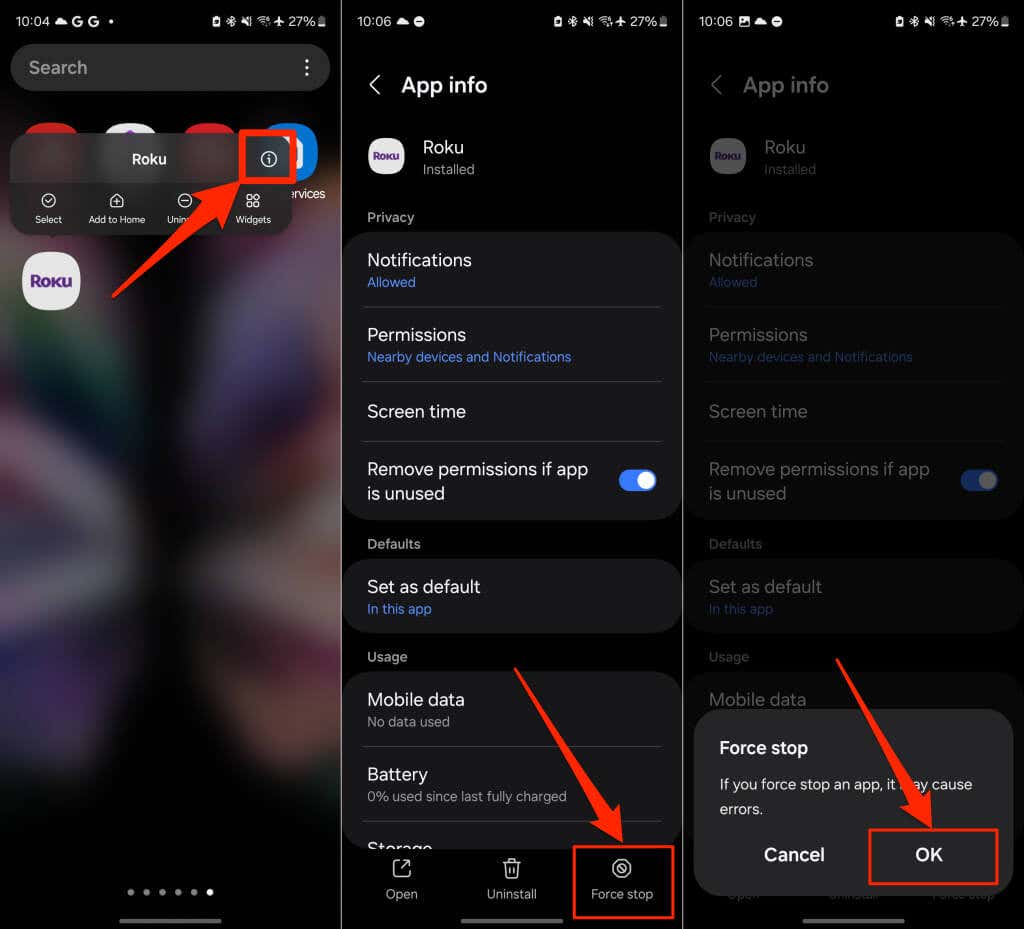
iPhone/iPad에서 Roku 앱 강제 종료
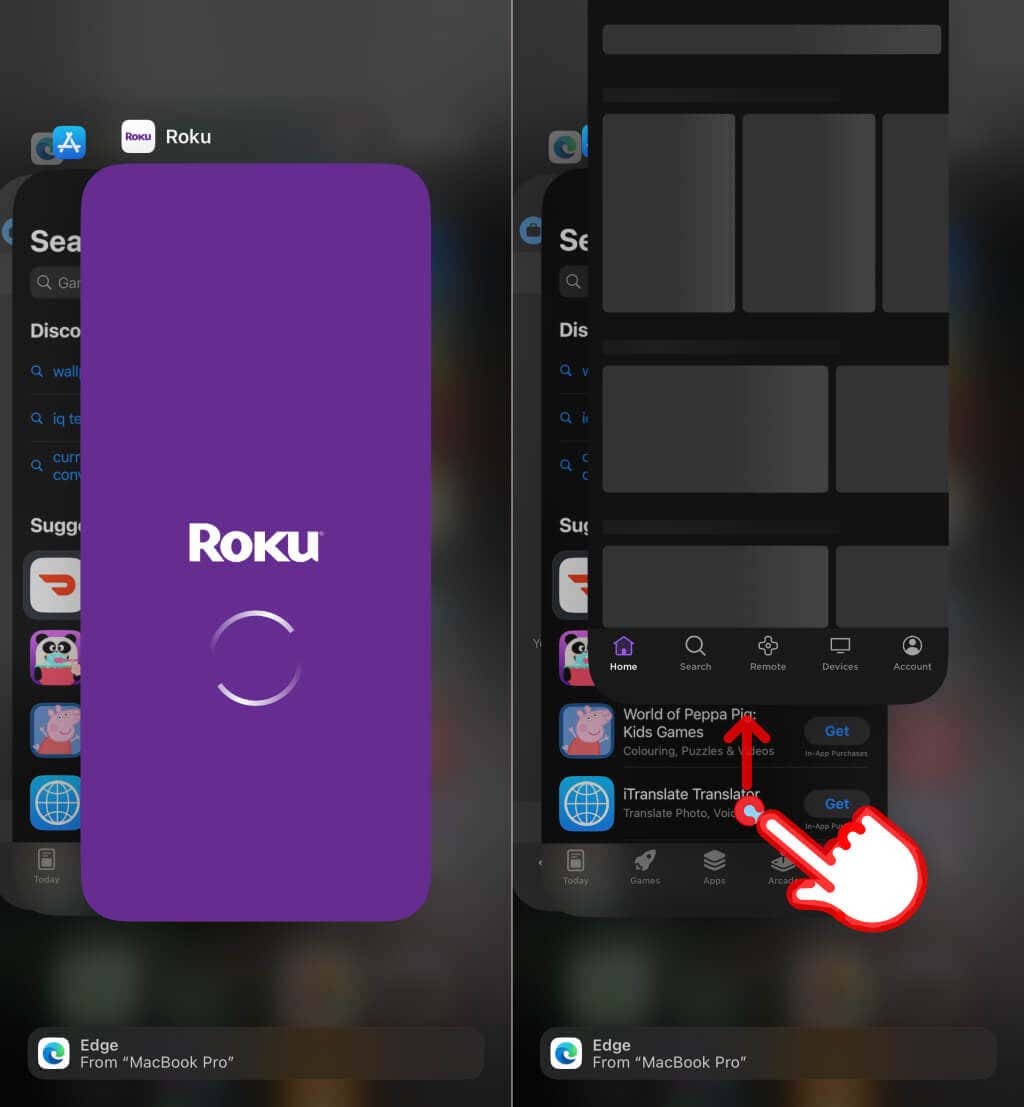 .
.
Roku 앱을 다시 열고 Roku TV가 감지되어 연결되는지 확인하세요. 휴대폰과 Roku 장치가 동일한 Wi-Fi 네트워크에 있는지 확인하세요. 앱이 TV를 감지하지 못하거나 TV에 연결되지 않으면 Roku를 다시 시작하세요.
5. Roku를 다시 시작하세요
시스템을 다시 시작하면 Roku 기기의 성능 및 연결 문제를 해결할 수 있습니다.
설정>시스템>전원>시스템 다시 시작으로 이동하여 다시 시작.
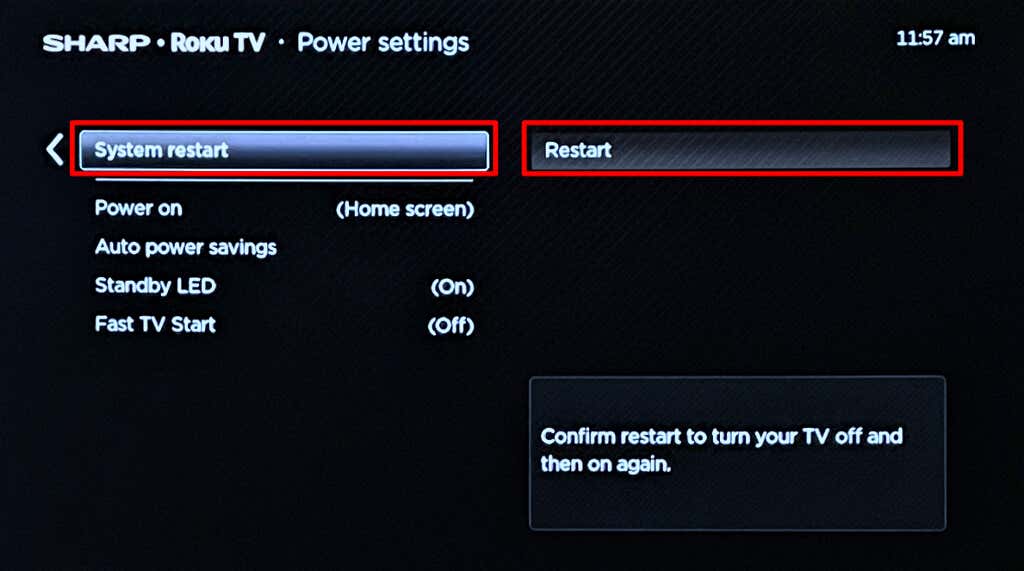
Roku를 동일한 Wi-Fi 네트워크에 연결하세요 를 모바일 기기로 설정하고 Roku 앱이 작동하는지 확인하세요.
6. Roku 업데이트
Roku 앱은 Roku OS v6.2 이상을 실행하는 기기를 지원합니다. 지원되지 않거나 오래된 소프트웨어가 설치된 Roku TV 또는 스트리밍 장치에서는 앱이 작동하지 않습니다. 소프트웨어 버그로 인해 Roku 장치가 Roku 앱의 검색 화면에 표시되지 않을 수도 있습니다. Roku의 소프트웨어를 업데이트하고 기기를 앱에 다시 연결해 보세요.
설정>시스템>소프트웨어 업데이트로 이동하여 지금 확인을 선택하세요.
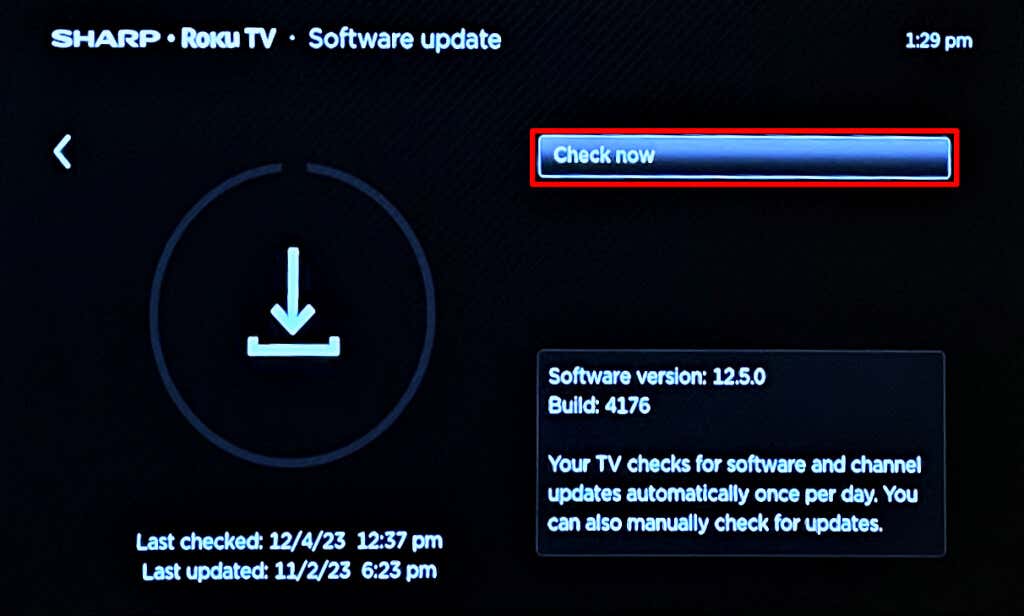
7. Roku TV 앱 업데이트
Roku 모바일 앱 업데이트에는 연결 문제, 성능 오류, 소프트웨어 버그에 대한 수정 사항이 포함되는 경우가 많습니다. 업데이트는 Google 플레이 스토어 (Android) 또는 앱 스토어 (iPhone/iPad)의 Roku 앱 페이지를 확인하세요. 업데이트버튼을 탭하여 기기에 최신 앱 버전을 설치하세요.
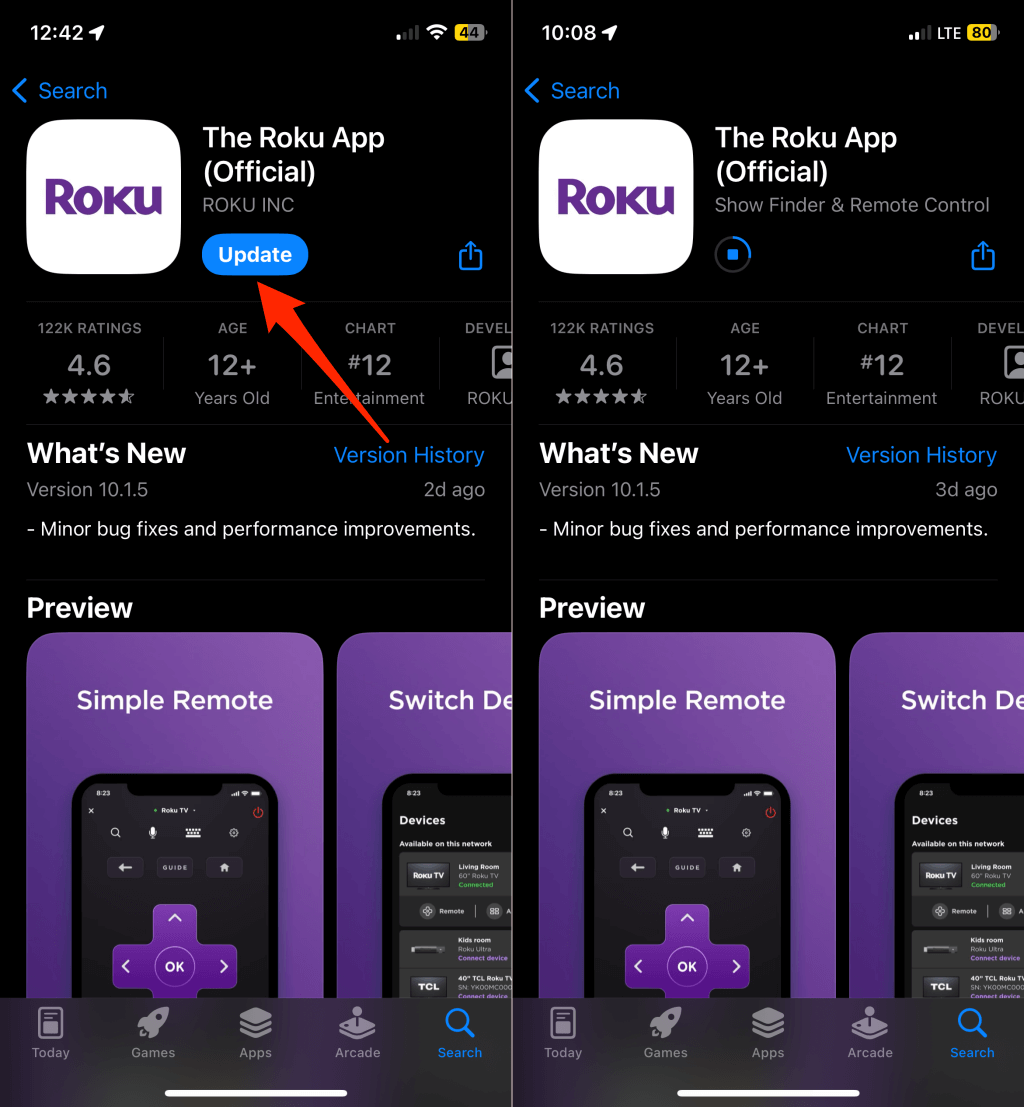
8. 장치를 잊어버렸다가 다시 연결하세요
원격 앱이 페어링된 TV에 다시 연결되지 않으면 Roku를 삭제하고 다시 설정하세요.
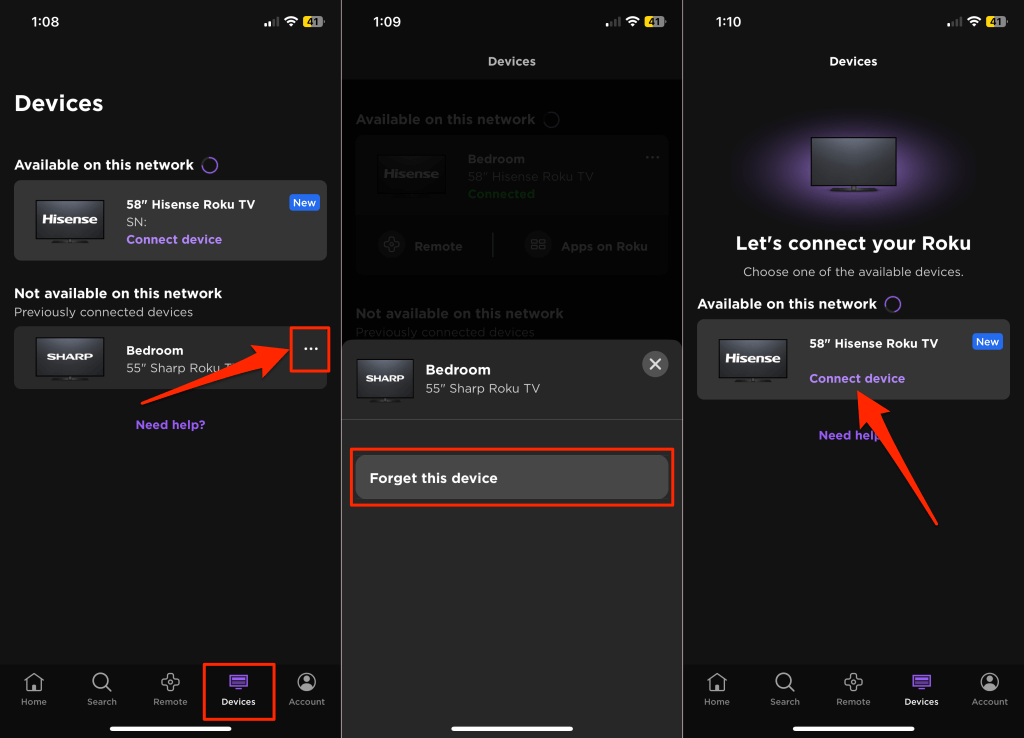
9 . Roku 앱 삭제 및 재설치
문제가 지속되면 Roku 앱을 제거하고 모바일 기기를 다시 시작하세요.
iPhone/iPad에서 Roku 앱 아이콘을 길게 탭하고 앱 삭제>삭제를 선택합니다..
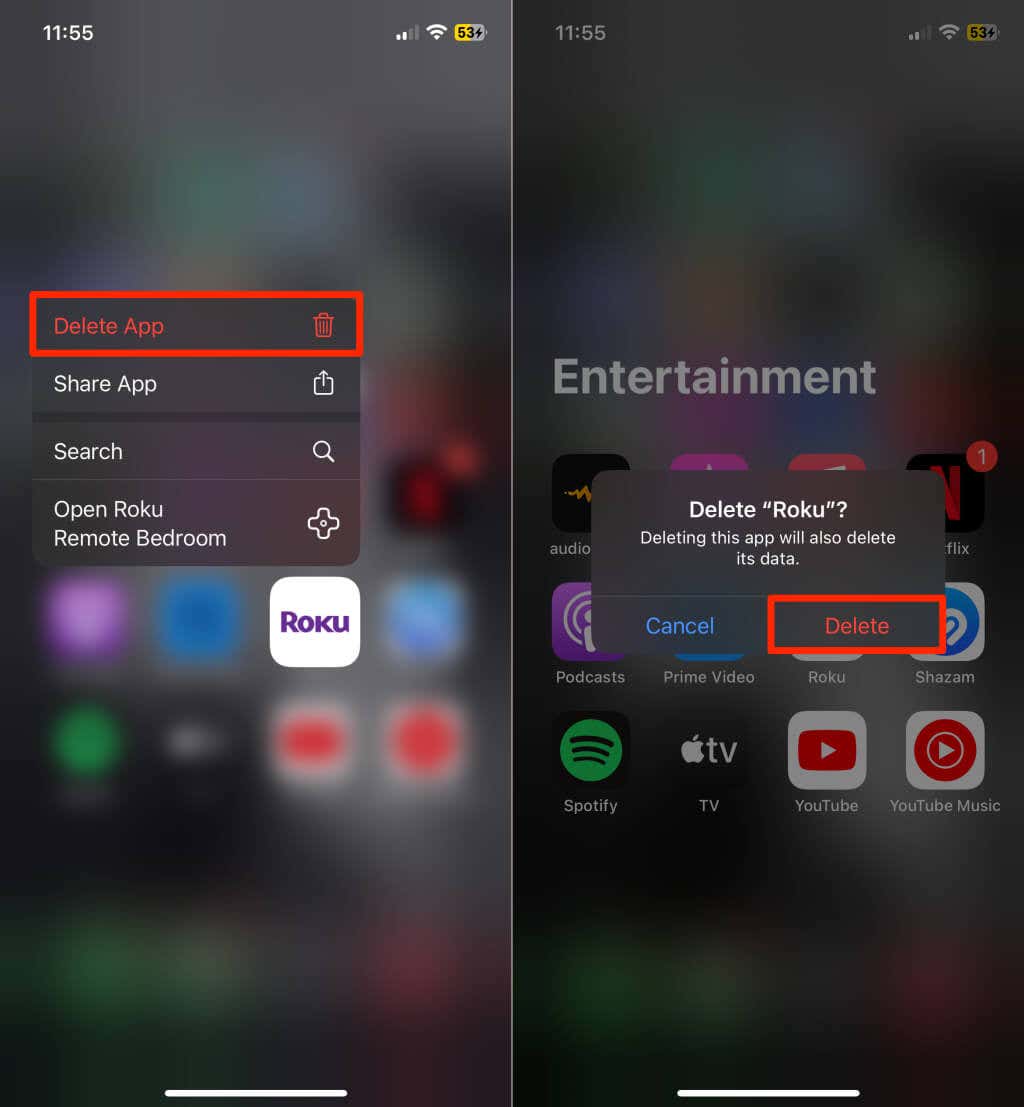
Android 기기에서는 Roku 앱 아이콘을 길게 탭하고 제거>확인을 탭합니다.
그런 다음 기기의 앱 스토어에서 앱을 다시 설치하고 Roku TV에 연결되는지 확인하세요.
Roku TV와 원격 앱 연결하기
위의 사항 외에도 휴대전화의 소프트웨어를 최신 버전으로 업데이트하는 것이 좋습니다. 문제가 지속되는 경우 상담사 지원 지원을 위해 로쿠에게 연락하기.